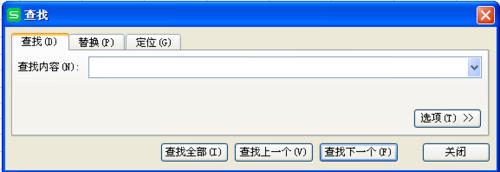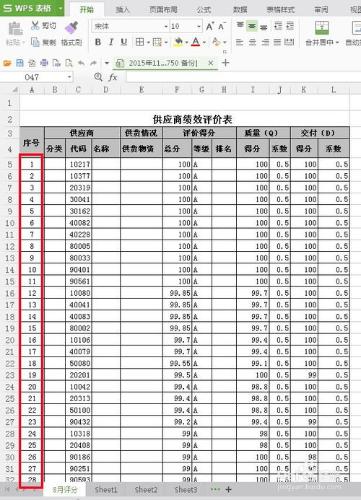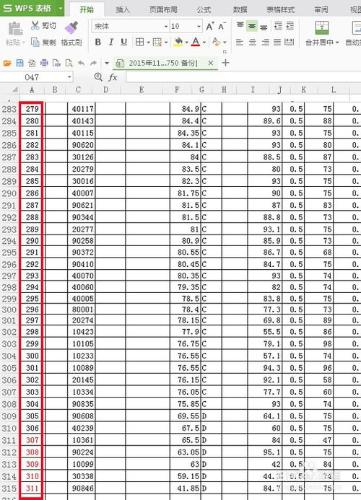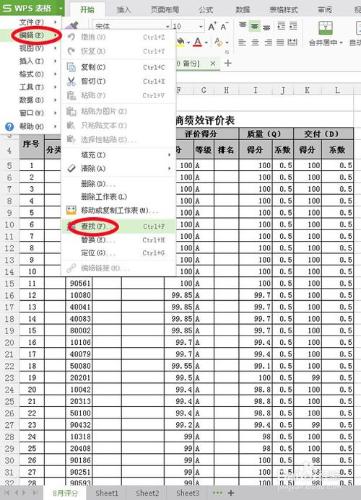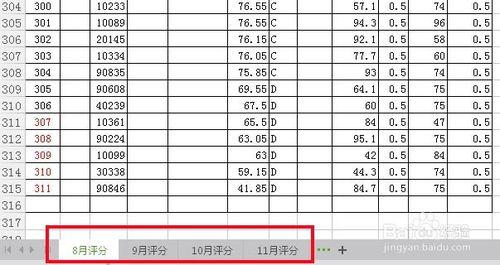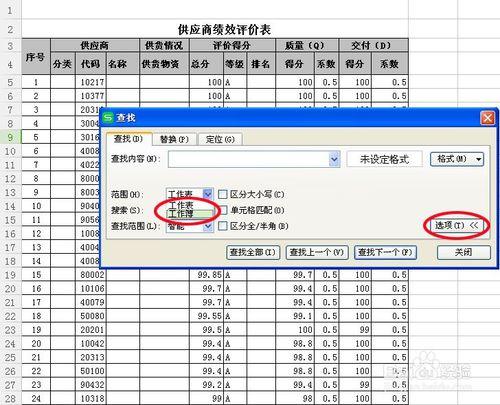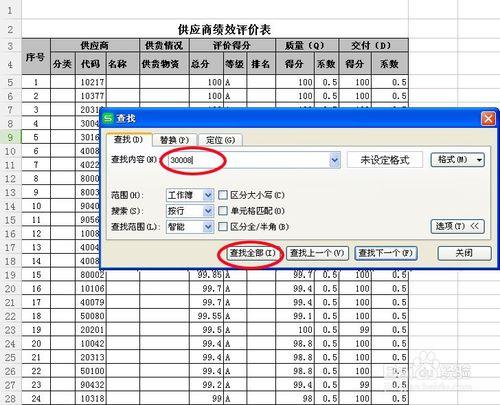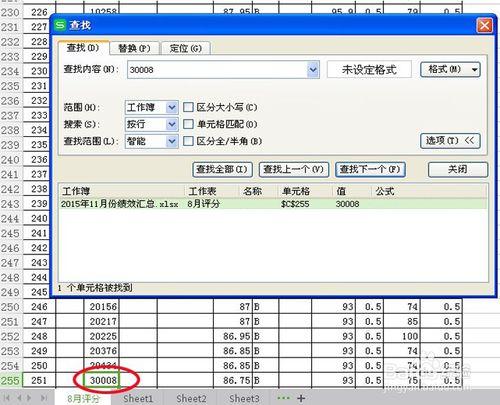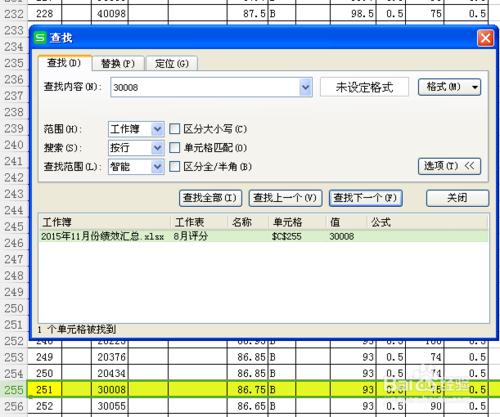針對辦公人員每天處理的數據信息量非常大,每天查找信息內容是一件非常重要的事,如果僅靠你用眼睛一個個查找,非常累而且又浪費時間,小編為您介紹下Excel裡如何快速查找內容。
工具/原料
電腦
方法/步驟
1.Excel打開文件,下面的圖片裡有311家供應商,比如我想找供應商代碼為30008的績效評價。如圖
2.點擊“編輯”——“查找”,或者是直接用快捷鍵“ctrl+F“。如圖
3.此時彈出一個查找對話框,如果你想查找下面幾個工作表裡的,就點擊右側的“選項”,然後再範圍裡點擊“工作薄”。如圖
4.在查找內容裡輸入你要查找的內容:30008,然後再點擊“查找全部”。如圖
5.這時就會自動跳到你所查找的內容的地方,下方就是您要查找的供應商代碼為30008的詳細資料了。如圖
注意事項
如果能幫助到您,請記得點贊或分享支持小編,謝謝!